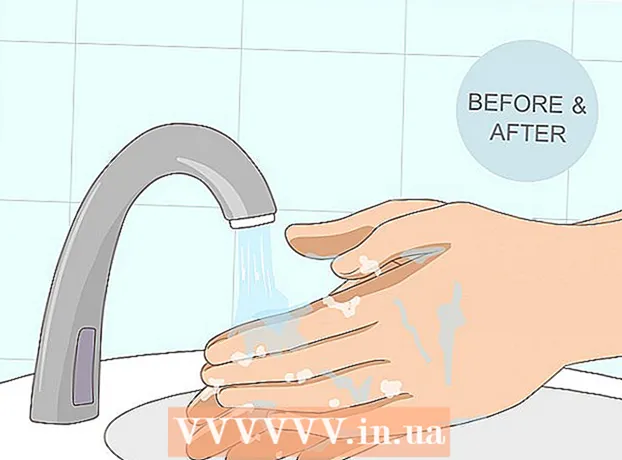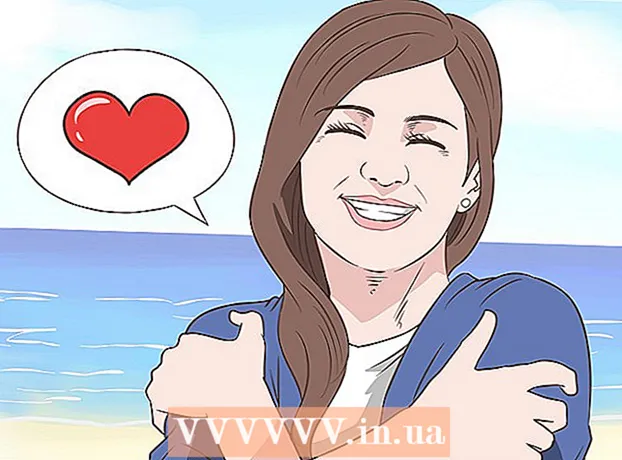Autor:
Gregory Harris
Datum Stvaranja:
9 Travanj 2021
Datum Ažuriranja:
1 Srpanj 2024

Sadržaj
- Koraci
- Metoda 1 od 2: Korištenje mobilne aplikacije Remote Desktop
- Metoda 2 od 2: Korištenje veze s udaljenom radnom površinom
- Savjeti
Pomoću aplikacije Microsoft Remote Desktop na vašem računalu možete čuti zvukove koji se reproduciraju na udaljenom računalu. Ako imate problema, pokrenite program Udaljena radna površina, otvorite napredne postavke i idite na odjeljak "Reproduciraj na ovom uređaju".Ovdje opisani koraci mogu se primijeniti ako se povezujete s računalom ili mobilnim uređajem. Provjerite je li računalo / telefon isključeno.
Koraci
Metoda 1 od 2: Korištenje mobilne aplikacije Remote Desktop
 1 Preuzmite i pokrenite aplikaciju Microsoft udaljena radna površina. Pritisnite Preuzmi da biste je preuzeli, a zatim kliknite Otvori kada je aplikacija instalirana.
1 Preuzmite i pokrenite aplikaciju Microsoft udaljena radna površina. Pritisnite Preuzmi da biste je preuzeli, a zatim kliknite Otvori kada je aplikacija instalirana. - Preuzmite ovu aplikaciju na svoj Android ili iOS uređaj.
- Postoji nekoliko aplikacija za povezivanje s udaljenom radnom površinom trećih strana za Android, poput RemoteToGo, koje rade na sličan način. Međutim, Microsoft Remote Desktop ove aplikacije službeno ne podržava.
 2 Pritisnite gumb "+". Nalazi se pri dnu ekrana; bit ćete preusmjereni na stranicu Dodaj radnu površinu.
2 Pritisnite gumb "+". Nalazi se pri dnu ekrana; bit ćete preusmjereni na stranicu Dodaj radnu površinu.  3 Pritisnite Napredno. Ovaj gumb nalazi se pri vrhu stranice; bit ćete preusmjereni na stranicu naprednih postavki.
3 Pritisnite Napredno. Ovaj gumb nalazi se pri vrhu stranice; bit ćete preusmjereni na stranicu naprednih postavki.  4 Otvorite izbornik Zvuk i odaberite Reproduciraj na ovom uređaju. Također u ovom izborniku možete konfigurirati reprodukciju zvuka na udaljenom uređaju ili potpuno isključiti zvuk.
4 Otvorite izbornik Zvuk i odaberite Reproduciraj na ovom uređaju. Također u ovom izborniku možete konfigurirati reprodukciju zvuka na udaljenom uređaju ili potpuno isključiti zvuk.  5 Pritisnite Općenito. Vratit ćete se na stranicu vjerodajnica za vezu.
5 Pritisnite Općenito. Vratit ćete se na stranicu vjerodajnica za vezu.  6 Unesite svoje vjerodajnice za povezivanje s udaljenim računalom. Korisničko ime je naziv računala na koje se želite povezati ili njegova IP adresa. Lozinka je lozinka za prijavu.
6 Unesite svoje vjerodajnice za povezivanje s udaljenim računalom. Korisničko ime je naziv računala na koje se želite povezati ili njegova IP adresa. Lozinka je lozinka za prijavu. - Da biste pronašli naziv svog računala, na računalu kliknite Upravljačka ploča> Sve stavke upravljačke ploče> Sustav.
- Da biste saznali IP adresu računala, u naredbeni redak unesite "ipconfig".
- Pritisnite ikonu u obliku diska da biste spremili vjerodajnice za buduću upotrebu.
 7 Pritisnite Connect. Ovaj gumb se nalazi pri dnu ekrana. Spojit ćete se na udaljenu radnu površinu.
7 Pritisnite Connect. Ovaj gumb se nalazi pri dnu ekrana. Spojit ćete se na udaljenu radnu površinu.  8 Testirajte zvuk na udaljenom računalu. Nakon što se udaljena radna površina prikaže na vašem monitoru, kliknite ikonu u obliku zvučnika u donjem desnom kutu da biste otvorili audio kontrole. Podesite glasnoću - čut ćete zvučni signal koji potvrđuje promjenu.
8 Testirajte zvuk na udaljenom računalu. Nakon što se udaljena radna površina prikaže na vašem monitoru, kliknite ikonu u obliku zvučnika u donjem desnom kutu da biste otvorili audio kontrole. Podesite glasnoću - čut ćete zvučni signal koji potvrđuje promjenu.
Metoda 2 od 2: Korištenje veze s udaljenom radnom površinom
 1 Pokrenite klijent udaljene radne površine. Kliknite na Pobijedi i unesite "Veza s udaljenom radnom površinom" u traku za pretraživanje. Kliknite odgovarajuću stavku u rezultatima pretraživanja.
1 Pokrenite klijent udaljene radne površine. Kliknite na Pobijedi i unesite "Veza s udaljenom radnom površinom" u traku za pretraživanje. Kliknite odgovarajuću stavku u rezultatima pretraživanja.  2 Pritisnite Opcije. Ovaj gumb se nalazi pri dnu prozora - prikazat će nekoliko kartica.
2 Pritisnite Opcije. Ovaj gumb se nalazi pri dnu prozora - prikazat će nekoliko kartica.  3 Kliknite Lokalni izvori. Ova se kartica nalazi desno od kartice Općenito.
3 Kliknite Lokalni izvori. Ova se kartica nalazi desno od kartice Općenito.  4 Kliknite na "Postavke" u odjeljku "Udaljeni zvuk". Pojavit će se skočni prozor s opcijama zvuka.
4 Kliknite na "Postavke" u odjeljku "Udaljeni zvuk". Pojavit će se skočni prozor s opcijama zvuka.  5 Pritisnite Reproduciraj na ovom računalu. Također u ovom izborniku možete konfigurirati reprodukciju zvuka na udaljenom uređaju ili potpuno isključiti zvuk.
5 Pritisnite Reproduciraj na ovom računalu. Također u ovom izborniku možete konfigurirati reprodukciju zvuka na udaljenom uređaju ili potpuno isključiti zvuk.  6 Pritisnite "U redu" za spremanje postavki. Skočni prozor će se zatvoriti.
6 Pritisnite "U redu" za spremanje postavki. Skočni prozor će se zatvoriti.  7 Unesite svoje vjerodajnice za povezivanje s udaljenim računalom. Korisničko ime je naziv računala na koje se želite povezati ili njegova IP adresa. Lozinka je lozinka za prijavu.
7 Unesite svoje vjerodajnice za povezivanje s udaljenim računalom. Korisničko ime je naziv računala na koje se želite povezati ili njegova IP adresa. Lozinka je lozinka za prijavu. - Da biste pronašli naziv svog računala, na računalu kliknite Upravljačka ploča> Sve stavke upravljačke ploče> Sustav.
- Da biste saznali IP adresu računala, u naredbeni redak unesite "ipconfig".
- Pritisnite Spremi (dolje lijevo) da biste spremili vjerodajnice za buduću upotrebu.
 8 Pritisnite Connect. Ovaj gumb se nalazi na donjoj desnoj strani ekrana. Spojit ćete se na udaljenu radnu površinu.
8 Pritisnite Connect. Ovaj gumb se nalazi na donjoj desnoj strani ekrana. Spojit ćete se na udaljenu radnu površinu.  9 Testirajte zvuk na udaljenom računalu. Nakon što se udaljena radna površina prikaže na vašem monitoru, kliknite ikonu u obliku zvučnika u donjem desnom kutu da biste otvorili audio kontrole. Podesite glasnoću - čut ćete zvučni signal koji potvrđuje promjenu.
9 Testirajte zvuk na udaljenom računalu. Nakon što se udaljena radna površina prikaže na vašem monitoru, kliknite ikonu u obliku zvučnika u donjem desnom kutu da biste otvorili audio kontrole. Podesite glasnoću - čut ćete zvučni signal koji potvrđuje promjenu.
Savjeti
- Provjerite je li vaš uređaj isključen.Da biste to učinili, kliknite ikonu u obliku zvučnika u donjem desnom kutu (ili upotrijebite tipke za glasnoću na telefonu). Zatim pomoću programa Remote Desktop isprobajte zvuk na udaljenom računalu na isti način. Ako je računalo isključeno, nećete ništa čuti.
- Ako primarni ili udaljeni uređaj koristi diskretnu zvučnu karticu (ili vanjski zvučni uređaj), može koristiti različite kontrole glasnoće. Provjerite odjeljak Kontroler zvuka u Upravitelju uređaja da biste vidjeli koji se zvučni uređaji koriste.